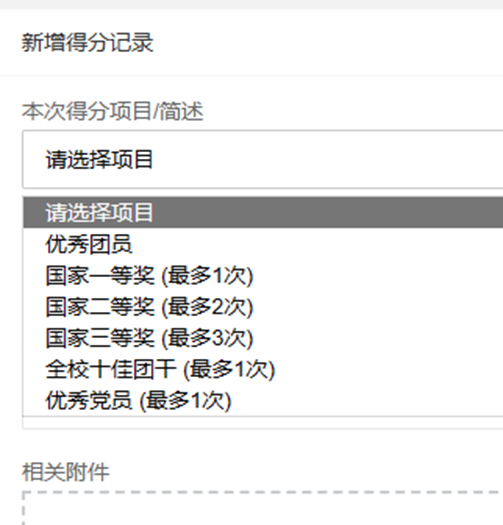帮助文档(师生版)
帮助文档(师生版)
综合测评:方案设计与系统简述
综合测评:测评期间老师操作
综合测评:测评期间学生操作
综合测评:常见问题与最佳实践
综合测评:成绩与排名集 功能的说明
奖惩奖助贷:系统简述
审批流转系统:系统介绍
消息通知
综合测评:测评期间老师操作
> 当前文档用于,已建好方案和批次,在测评批次中老师身份的相关操作 ## [简述]() 当前测评模块的特点: 1. 师生只需关心导入分数项的原始得分,不需要关注计算。系统自动计算。 2. 对于类似获奖加分项,学生可自由添加,再经老师、管理团队或测评小组审核后生效。不需要统一收集材料一一处理。对于批量的加分项,老师也可以一次性导入(比如过六级的+2分,可以将上学年过六级的一次性导入并加分)。 ## [进入模块]() 找到综合测评图标,如: 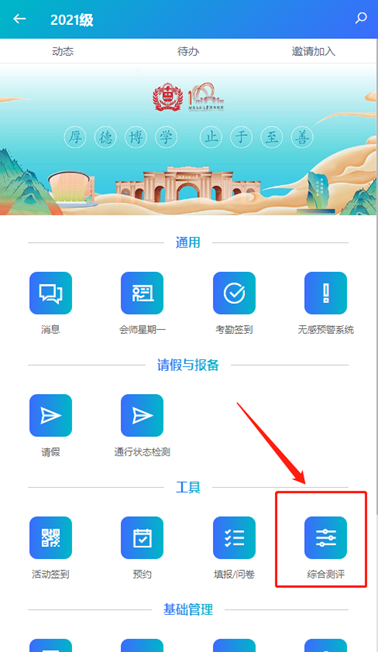 点击正在进行的方案,弹出菜单,点击详细数据与管理,如: 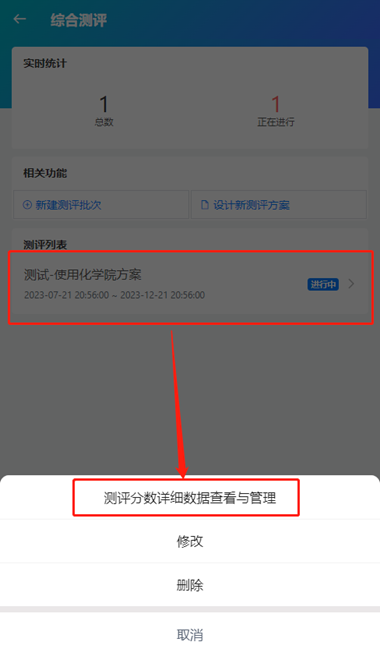 在手机上可以看到便捷模式如: 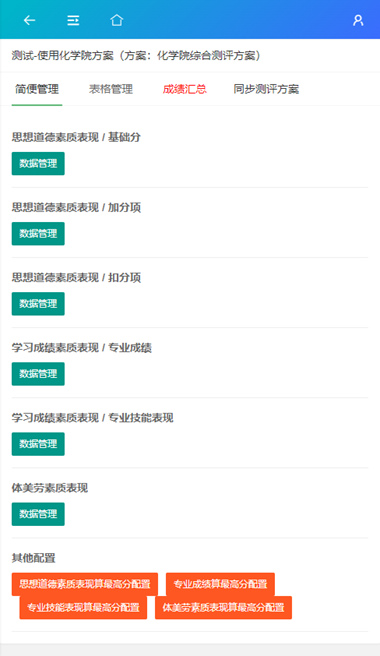 如果在电脑屏幕尺寸上,点击表格管理,可以看到比较详细的方案,如图: 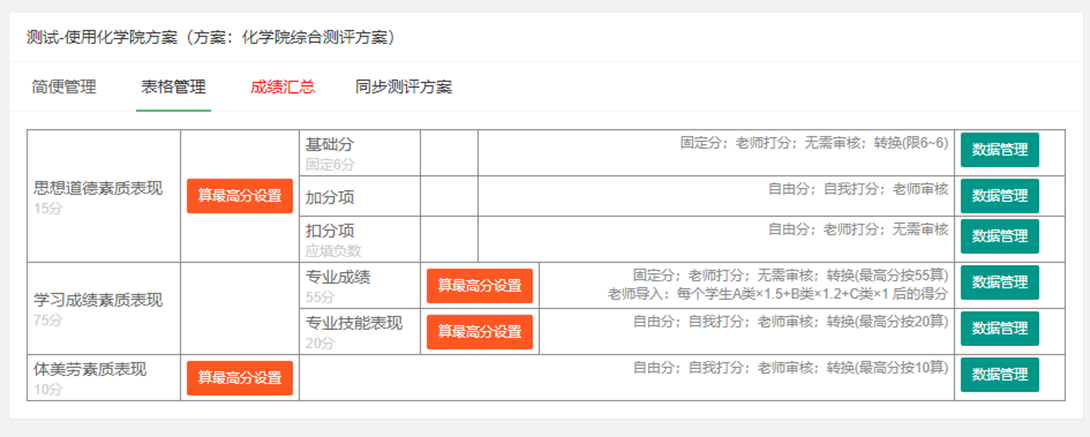 ## [操作说明]() 总体说明该导航页中的操作按钮: **绿色“数据管理”按钮**: 点开这一分数项的学生得分数据管理,添加、批量导入或审核学生上报的加分项是否合格。具体的各种分数项管理在下一节进行说明。 **红色配置按钮:** 出现红色配置按钮说明这一项需要进行配置。一般有以下三种情况: 1. 这一分数项采用了“个人成绩=(个人得分/参评最高分)\*55”这种转换(最高分按满分,其余按比例赋分),可能需要配置最高分取值范围(实际情况一般在相同专业进行取值),如果不配置,就是这个管理单元所有学生的最高分。 2. 这一分数项的打分人被指定为部分学生,需要老师指定都哪些学生。 3. 这一分数项的审核人被指定为部分学生,需要老师指定都哪些学生。 红色的设置日常不需要设置也可以,具体如何操作,在本文附录部分有说明。 ### 测评期间的工作,[分数管理]() 在点击绿色数据管理按钮。进入的这一分数项的成绩管理页面管理所有学生的成绩。一般有以下几种页面: 1. 固定得分(如学业成绩) 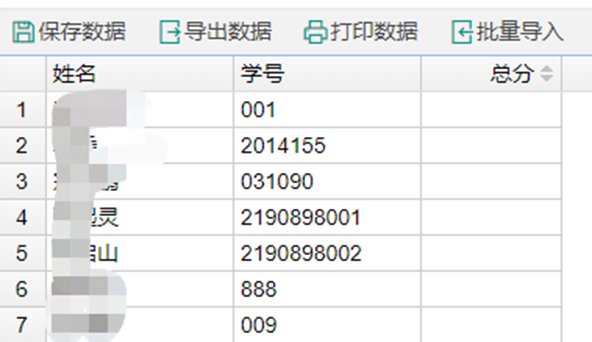 说明这一分数项,每个人都有,且每个人都只有一项,一般为学业成绩。可以手动直接赋分,或一次性批量导入。 2. 自由分数(如扣分项、加分项) 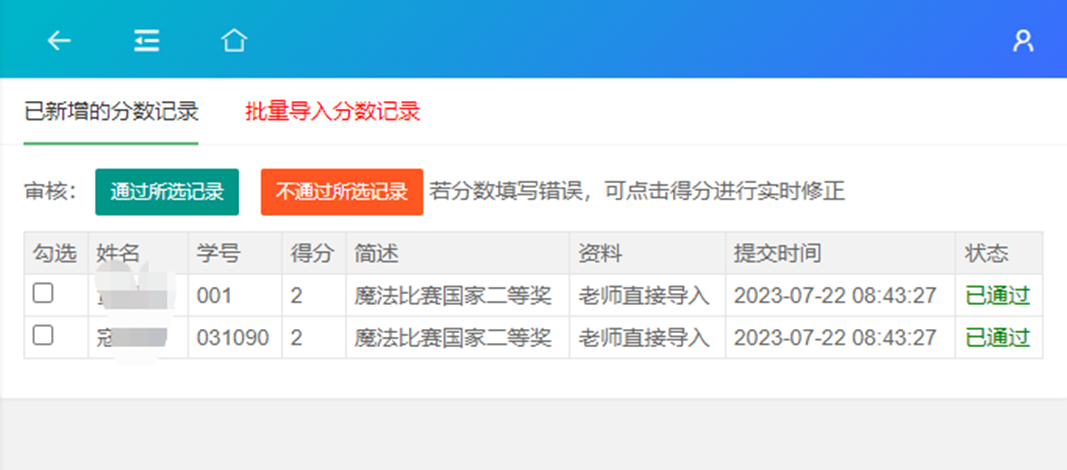 根据方案制定时的配置,会根据配置显示不同的功能,如果该分数项允许学生自己添加并需要审核,需要老师或测评小组在此处审核通过后才有效,未通过审核的自由分数不会被计算。 老师也可以直接批量导入或添加。 ### 查看成绩、[成绩汇]()总 系统会定时自动汇总,一般几分钟一次,系统会显示最近一次汇总核分计算时间,以避免“我新加的分没有算上”的纠纷),如图: 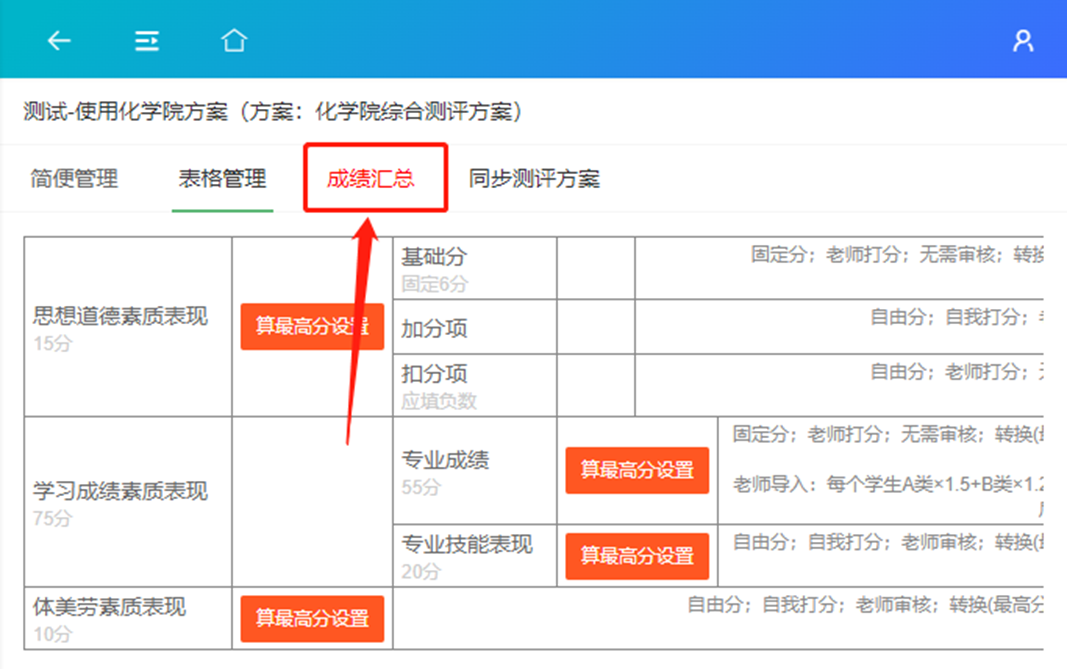 可以进入成绩汇总后的页面: 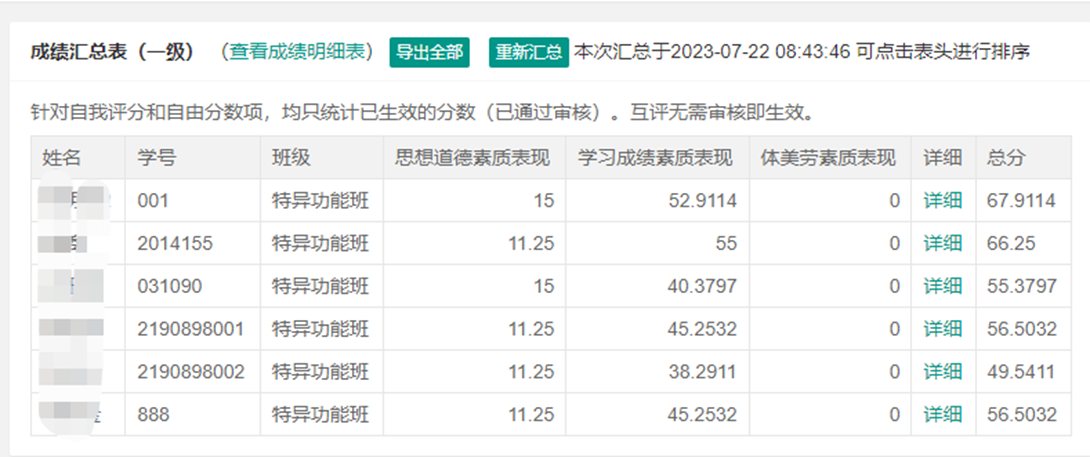 有变动时,可以点“重新汇总”进行重新汇总成绩。也可以根据页面提示,查看明细得分或查看单人详细得分。 ### [附:相关设置]() #### 说明 在日常测评中,下方的设置不做也可以。通常都有替代操作。 + 打分人员、审核人员的设置:管理团队中的成员,如果有综合测评权限,均可进行打分和审核操作。 + 取最高分时用的班级分组设置:在班级管理模块中,设置班级专业标识后能区分哪些班级是同一个专业也可以。 + 自由分数的辅助与限制:正常不用设置,让协助管理的学生人工审核严格即可。 #### 打分人员、审核人员 的设置 页面如下,点击该区域,选人,确定。选好人后,点击提交保存即可。 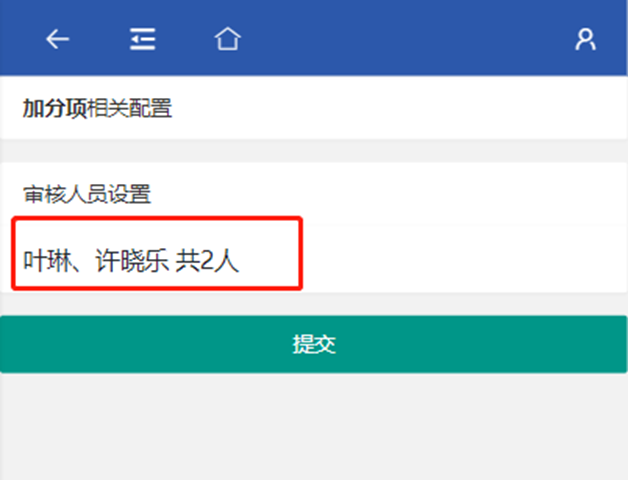 #### 取最高分用班级分组的设置 界面如图:勾选要分为一组的班级,点击“分为一组”按钮。 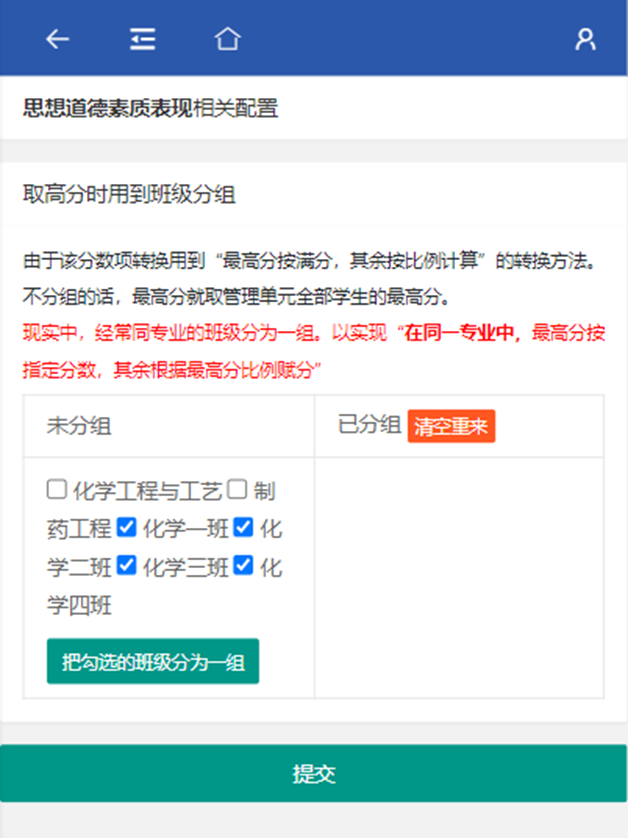 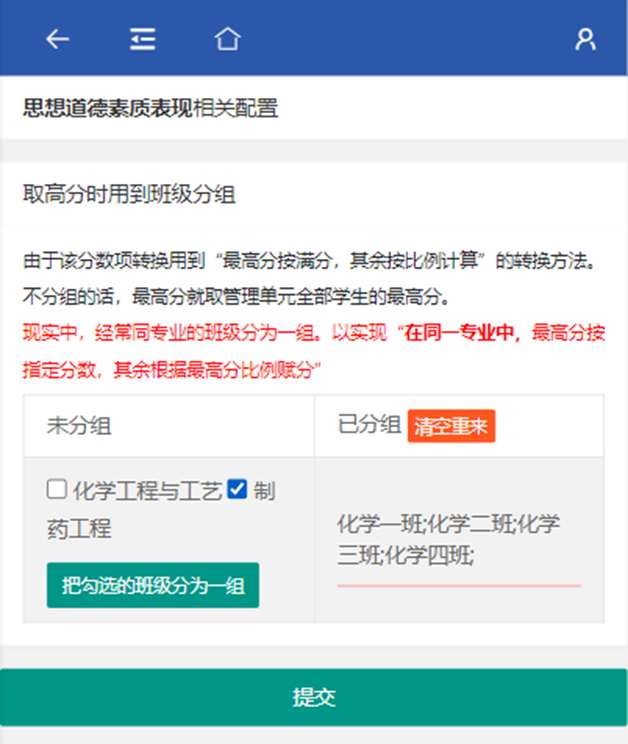 分完后如图: 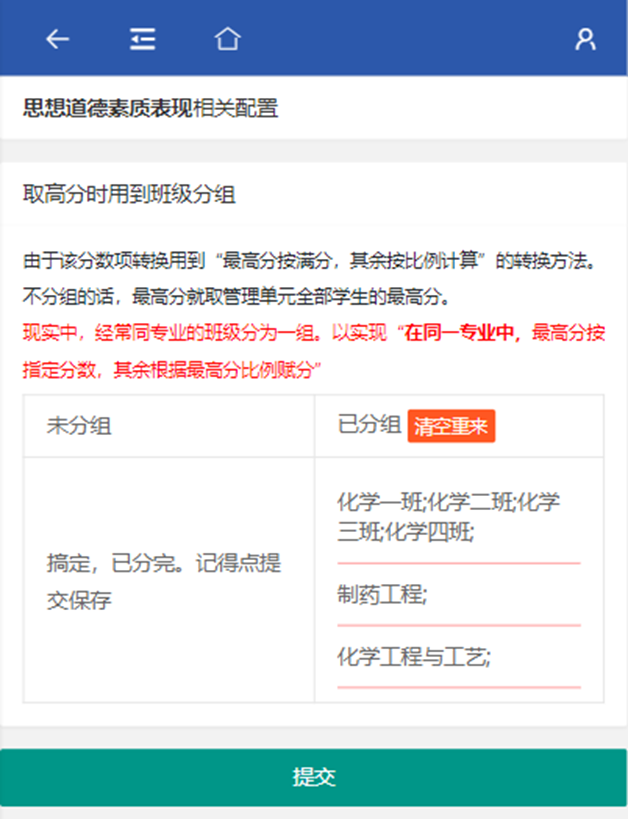 记得点击提交保存设置。 #### 自由申报分数的辅助与限制设置(可不设置) 未设置时如图,分为两部分: 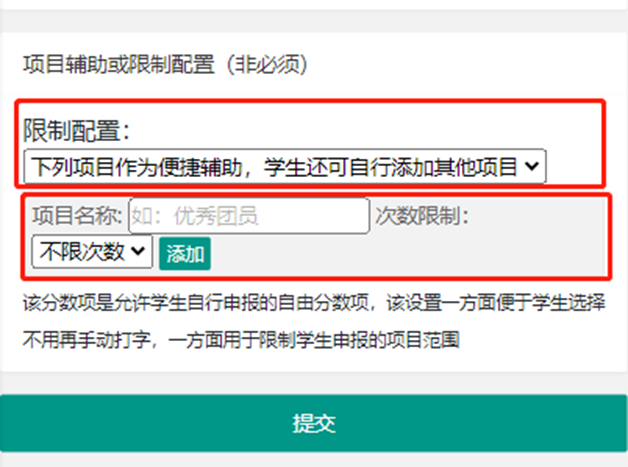 是否限制学生只能使用我添加的项目。 第二部分就是,管理项目列表。输入项目名称,选择次数限制,点击添加按钮即可完成添加: 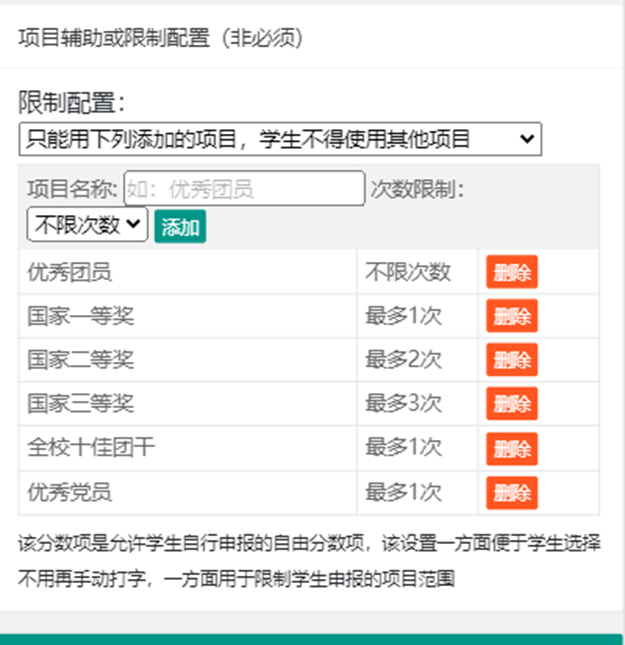 此处设置响应的结果就是,学生在自由申报分数项时,可以选择这些项目,并且根据配置是否只能选或者是还可以自由填写,如图: